Minecraft Bedrock App opnieuw registreren mislukt Fout
In dit artikel zullen we proberen de "App opnieuw registreren mislukt"-fout op te lossen die Minecraft Bedrock-spelers tegenkomen tijdens het openen van de game.

Minecraft Bedrock-spelers krijgen bij het openen van de game de foutmelding "App opnieuw registreren mislukt" en hun toegang tot de game is beperkt. Als u met een dergelijk probleem wordt geconfronteerd, kunt u de oplossing bereiken door de onderstaande suggesties te volgen.
Wat is Minecraft Bedrock App opnieuw registreren mislukt Fout?
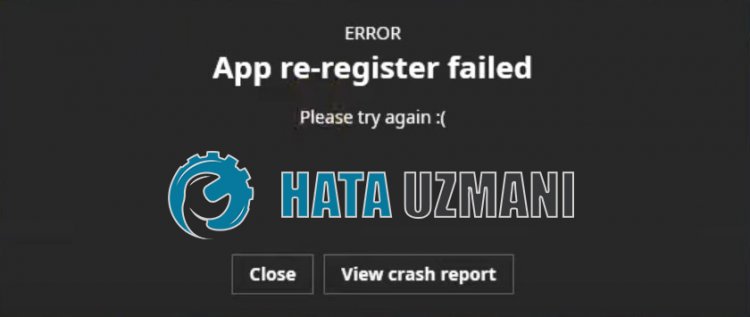
Deze fout wordt veroorzaakt door verschillende problemen in de Microsoft Store of Xbox, waardoor onze toegang tot het spel wordt beperkt. Hiervoor zullen we proberen het probleem op te lossen door u enkele suggesties te geven.
Hoe te repareren Minecraft Bedrock App opnieuw registreren mislukt Fout?
Om deze fout op te lossen die we zijn tegengekomen, zullen we proberen het probleem op te lossen door u enkele suggesties te geven.
1-) Microsoft Store resetten
Verschillende problemen in de Microsoft Store kunnen een dergelijk probleem vormen. Hiervoor kunnen we dergelijke problemen oplossen door de Microsoft Store opnieuw in te stellen.
- Typ "Microsoft Store" in het startzoekscherm, klik er met de rechtermuisknop op en klik op "Applicatie-instellingen".

- Start het resetproces door op de "Reset"-knop te drukken op het scherm dat wordt geopend.

Controleer na dit proces of het probleem aanhoudt door in te loggen op de applicatie.
2-) XBOX-app repareren
Verschillende problemen op de Xbox Game Bar kunnen een dergelijk probleem vormen. Hiervoor kunnen we dergelijke problemen oplossen door de Xbox Game Bar te repareren.
- Typ "Xbox Game Bar" in het startzoekscherm en klik er met de rechtermuisknop op en klik op "Applicatie-instellingen".

- Start het resetproces door op de knop "Repareren" op het scherm dat wordt geopend te drukken.

Als dit proces het niet voor u heeft opgelost, voert u het bovenstaande proces opnieuw uit en drukt u op de knop "Reset" om de processen opnieuw in te stellen. Voer na dit proces de toepassing opnieuw uit en controleer of het probleem aanhoudt.
3-) Windows-bestanden repareren
Fout of corruptie in Windows-bestanden kan veel fouten in het besturingssysteem veroorzaken. Hiervoor kunnen we het probleem oplossen door de beschadigde bestanden in het systeem te repareren.
Doe een SFC-scan
Beschadigde of beschadigde bestanden die in Windows-bestanden voorkomen, kunnen veel foutcodes bevatten. Hiervoor zullen we u een paar manieren vertellen om het probleem op te lossen.
- Typ "cmd" in het startzoekscherm en voer het uit als beheerder.
- Typ "sfc /scannow" in de opdrachtprompt die wordt geopend en druk op enter.
Na dit proces worden beschadigde of beschadigde bestanden gescand en zullen correctieprocessen plaatsvinden. Sluit uw computer niet af of start deze niet opnieuw op voordat het proces is voltooid. Laten we na dit proces nog een suggestie doen.
Scannen op DISM
- Typ "cmd" in het startzoekscherm en voer het uit als beheerder.
- Typ in het opdrachtpromptscherm dat wordt geopend de volgende opdrachten in volgorde en druk op enter.
- Dism /Online /Opschonen-Image /CheckHealth
- Dism /Online /Opschonen-afbeelding /ScanHealth
- Dism /Online /Opschonen-Image /RestoreHealth
Nadat het proces met succes is voltooid, kunt u uw computer opnieuw opstarten en controleren of het probleem aanhoudt.
